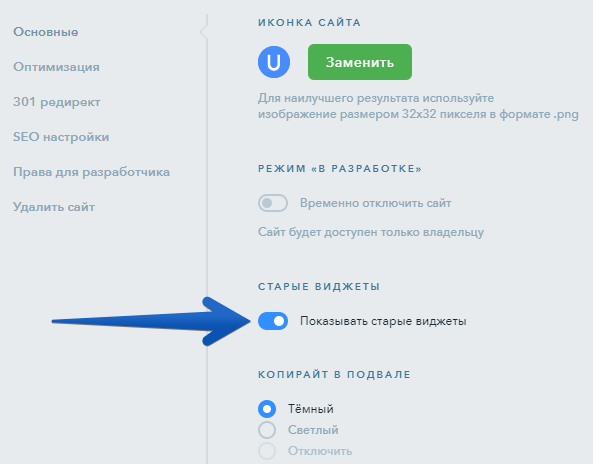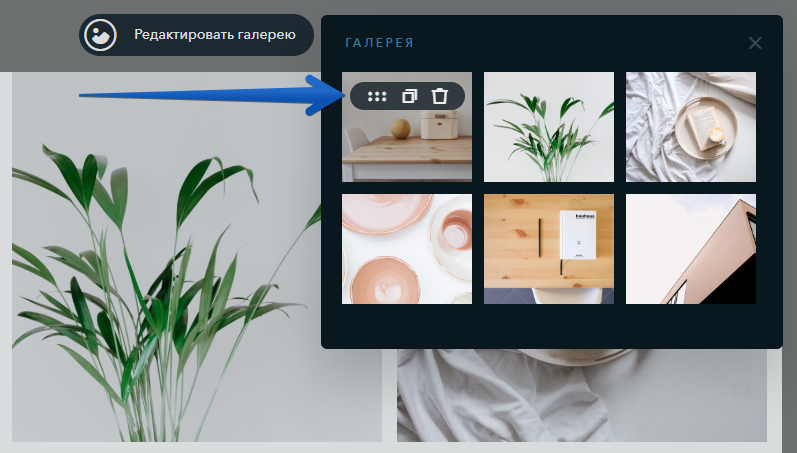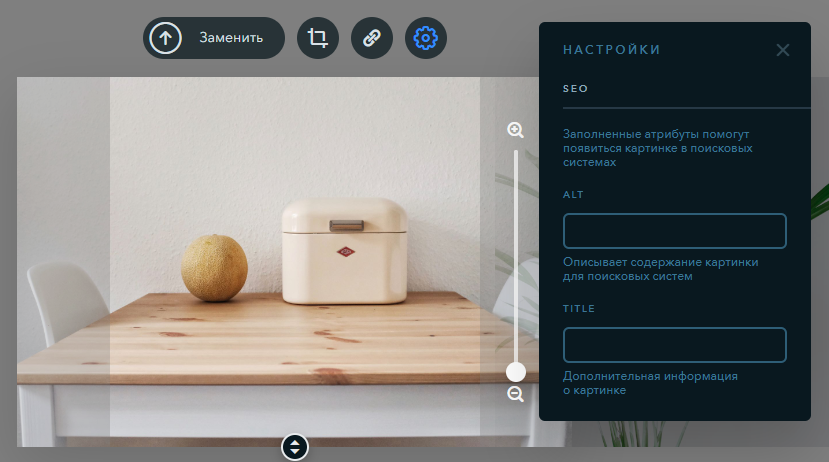Как разместить на сайте галерею?
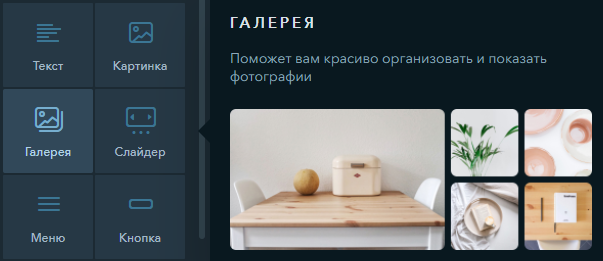
Для размещения нескольких изображений в одном месте вы можете использовать виджет «Галерея». Этот виджет позволяет загружать в него неограниченное количество изображений и позволит организовать вам галерею изображений на сайте.
Вы можете использовать в виджете «Галерея» картинки из библиотеки вашего сайта, либо загрузив одновременно до 20 различных изображений.
Важно:
Размер загружаемых изображений не должен превышать 5 мегабайт. В случае, если одна из загружаемых картинок весит более 5 мегабайт, загрузка изображений не будет завершена успешно.
При загрузке нескольких изображений порядок формируется в зависимости от того, насколько быстро та или иная картинка была загружена в конструктор.
Совет:
Если вы хотите изменить порядок изображений в виджете «Галерея», вы можете переключиться в дизайн «Слайдшоу» и поменять картинки местами.
На текущий момент в конструкторе есть два виджета галереи — новая версия «Галерея» с новыми возможностями и прежняя версия «Галерея». Прежнюю версию галереи вы можете найти в разделе «Старые виджеты».
Примечание
Раздел «Старые виджеты» можно включить/отключить в настройках сайта.
Настройки нового виджета «Галерея»
Вы можете изменить порядок изображений в галерее, дублировать уже загруженные изображения или удалить ненужные. Для этого нажмите на кнопку «Редактировать галерею», которая появится над виджетом при нажатии на него, и используйте соответствующую иконку настроек. Для изменения порядка зажмите изображение левой мышью и перетащите в нужное место.
Ранее загруженное изображение вы можете заменить, указать атрибуты alt и title, назначить ссылку на изображение, а также кадрировать, чтобы убрать лишнее в загруженной фотографии. Для просмотра этих настроек вам нужно нажать на изображение в галерее после того, как вы перешли в настройки виджета.
В рамках виджета доступны три типа дизайна:
- Сетка
- Слайдер
- Коллаж
Сетка
В случае выбора дизайна «Сетка» вы получите изображения с одинаковым соотношением сторон, из-за чего картинки могут быть обрезаны, если их соотношение сторон не равно соотношению сторон картинки в виджете. Доступные настройки в дизайне «Сетка»:
- Количество столбцов — вы можете выбрать количество столбцов изображений.
- Отступы между фото — вы можете включить их или отключить, а также настроить их размер в пикселях, нажав на шестеренку рядом с настройкой.
- Подпись — вы можете включить подпись к картинкам в галереи. Вам остаётся только выбрать её местоположение, выравнивание и цвет текста, нажав на шестеренку рядом с настройкой.
- Предпросмотр по клику — позволит вашим посетителям поближе увидеть загруженную картинку по клику на неё.
Слайдер
Визуально работает как и обычный виджет «Слайдер», однако в этом случае вы не сможете установить подложку. В отличие от виджета «Слайдер» в виджет «Галерея» вы сможете загрузить неограниченное количество слайдов. Для этого дизайна вы можете настроить следующее:
- Стрелки — у вас есть возможность включить или отключить стрелки переключения слайдов, а также установить их цвет и выбрать вид из предложенных вариантов.
- Индикаторы — для переключателя слайдов вы также можете выбрать вид из предложенных вариантов, установить для них цвет и расположение.
- Подпись — показывает подпись картинок. Среди её настроек доступны выбор её местоположения, выравнивание и цвет текста.
- Предпросмотр по клику — увеличение картинок по клику.
- Автопрокрутка — включает автопрокрутку слайдера. Можно указать промежуток, через который слайд будет автоматически переключаться.
- Показ слайдов по кругу — при включенной настройке после последнего слайда будет показываться первый и так по кругу.
- Анимация переключения — на выбор вам представлено 2 анимации переключения слайдов.
Коллаж
Если вы выберите этот тип галереи, то в этом случае на вашем сайте картинки будут выстраиваться автоматически в разном порядке в зависимости от соотношения сторон загружаемых изображений. Доступные настройки в дизайне «Коллаж»:
- Дизайн коллажа — вы можете выбрать из представленных вариантов наилучшее расположение картинок для вашего сайта.
- Отступы между фото — вы можете включить их или отключить, а также настроить их размер в пикселях, нажав на шестеренку рядом с настройкой.
- Подпись — вы можете включить подпись к картинкам и выбрать её местоположение, выравнивание и цвет текста, нажав на шестеренку рядом с настройкой.
- Предпросмотр по клику — позволит вашим посетителям увеличить загруженную картинку по клику на неё.
Настройки старого виджета «Галерея»
Ранее загруженное изображение вы можете заменить, указать свою подпись и атрибут alt, а также кадрировать, чтобы убрать лишнее в загруженной фотографии. Для просмотра этих настроек вам нужно нажать на карандаш в окошке с этим изображением. Вы также можете удалить ненужное вам изображение в галерее, нажав на иконку корзины.
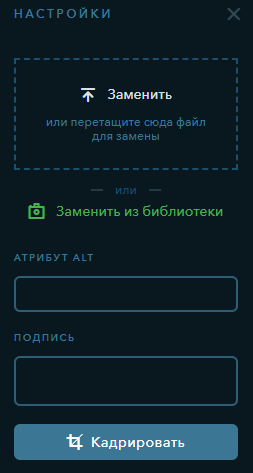
В рамках виджета доступны три вида дизайна:
- Сетка
- Коллаж
- Слайдшоу
Сетка
В случае выбора дизайна «Сетка» вы получите изображения одного соотношения сторон. В случае выбора этого дизайна картинки могут быть обрезаны, если их соотношение сторон не равно соотношению сторон картинки в виджете. Доступные настройки в дизайне «Сетка»:
- Количество столбцов — вы можете выбрать количество столбцов изображений;
- Увеличение фото по клику — позволит вашим посетителям поближе увидеть загруженную картинку;
- Показывать подпись — в этом случае посетители увидят подпись к картинке. Вам остаётся только выбрать, когда она будет появляться: при наведении на изображение или будет постоянно размещаться под картинкой.
Коллаж
Если вы выберите этот дизайн, то в этом случае на вашем сайте картинки будут выстраиваться автоматически в разном порядке в зависимости от соотношения сторон загружаемых изображений. Доступные настройки в дизайне «Коллаж»:
- Увеличение фото по клику — позволит вашим посетителям поближе увидеть загруженную картинку.
- Показывать подпись — в этом случае посетители увидят подпись к картинке. Вам остаётся только выбрать, когда она будет появляться: при наведении на изображение или будет постоянно размещаться под картинкой.
- Ориентация — в зависимости от выбранной ориентации будет выстраиваться ваш коллаж.
Слайдшоу
Визуально работает как и обычный виджет «Слайдер», однако в этом случае вы не сможете установить подложку. В отличие от виджета «Слайдер» в виджет «Галерея» вы сможете загрузить неограниченное количество слайдов. Для дизайна «Слайдшоу» вы можете настроить следующее:
- Показывать подпись — показывает подпись картинок.
- Автопрокрутка — включает автопрокрутку слайдера. Можно указать промежуток, через который слайд будет автоматически переключаться.
- Переключатель слайдов — здесь вы можете настроить переключатель слайдов. Это могут быть либо стрелки переключения, либо миниатюры полноразмерных изображений, кликая по которым посетители вашего сайта будут попадать на нужный им слайд.
- Анимация переключения — на выбор вам представлено 4 анимации переключения слайдов.
Попробуйте прямо сейчас!
Создать сайт